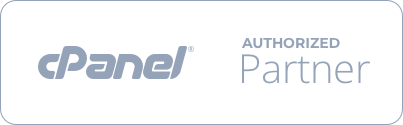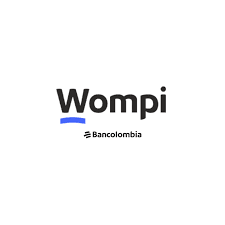
Guía Práctica: Configurar Pasarelas de Pago en WooCommerce Colombia (Wompi, PayU, Mercado Pago)
Has hecho el trabajo duro: creaste tu tienda online, subiste tus productos y estás listo para vender. Pero ahora te enfrentas al último gran obstáculo, el más intimidante para muchos: ¿cómo vas a recibir el dinero de tus clientes de forma segura y legal en Colombia?
Configurar las pasarelas de pago puede parecer un laberinto de comisiones, requisitos técnicos y papeles. ¡Pero no tiene por qué serlo! En esta guía práctica, te llevaremos de la mano, paso a paso, para que integres las mejores plataformas de pago de Colombia en tu tienda WooCommerce.
Tu Hoja de Ruta para Empezar a Cobrar
- Comparativa Rápida: Wompi vs. PayU vs. Mercado Pago
- Tutorial Paso a Paso: Integrar Wompi en WooCommerce
- Tutorial Paso a Paso: Integrar PayU en WooCommerce
- Tutorial Paso a Paso: Integrar Mercado Pago en WooCommerce
- El Rol de tu Hosting en la Seguridad de los Pagos
- Conclusión: ¡Estás Listo para Recibir Pagos!
Comparativa Rápida: Wompi vs. PayU vs. Mercado Pago
Estas son las tres pasarelas más populares y confiables para el mercado colombiano. Cada una tiene sus fortalezas.
| Característica | Wompi (Bancolombia) | PayU Latam | Mercado Pago |
|---|---|---|---|
| Ideal para | Negocios que buscan tecnología moderna y una integración robusta. | Empresas que necesitan la máxima cantidad de métodos de pago. | Vendedores que ya usan Mercado Libre y buscan un ecosistema unificado. |
| Comisión (aprox.) | ~2.65% + $700 COP por transacción exitosa. | ~3.49% + $900 COP por transacción exitosa. | ~2.99% + $900 COP por transacción exitosa. |
| Requisitos | Requiere ser empresa o persona natural con RUT y cuenta bancaria. | Proceso de registro y validación de documentos. | Tener una cuenta de Mercado Libre / Mercado Pago. |
| Facilidad de Integración | Plugin oficial, muy bien desarrollado. | Plugin oficial, muy utilizado y estable. | Plugin oficial, integración sencilla. |
*Las comisiones son aproximadas a Julio de 2025 y pueden variar. Consulta siempre la página oficial de cada pasarela.
Aunque es tentador ofrecer todas las opciones, para empezar, elige la que mejor se adapte a tu negocio y domínala. Una vez que tu tienda esté generando ventas constantes, puedes considerar añadir una segunda. Para la mayoría, Wompi o Mercado Pago son excelentes puntos de partida.
Tutorial Paso a Paso: Integrar Wompi en WooCommerce
Wompi, la pasarela de Bancolombia, se ha convertido en una de las favoritas por su tecnología moderna y su robustez.
- Crea tu Cuenta en Wompi: Ve al sitio web de Wompi, regístrate y sigue el proceso de vinculación. Te pedirán documentos como tu RUT y certificación bancaria.
- Obtén tus «Llaves»: Una vez aprobado, en tu panel de Wompi, busca tus «Llaves de API». Necesitarás la **Llave Pública** y la **Llave Privada**. Cópialas en un lugar seguro.
- Instala el Plugin en WordPress: En tu panel de WordPress, ve a `Plugins > Añadir nuevo` y busca «Wompi para WooCommerce». Instala y activa el plugin oficial.
- Configura el Plugin: Ve a `WooCommerce > Ajustes > Pagos`. Activa la opción de Wompi y haz clic en «Gestionar».
- Pega tus Llaves: En la configuración, pega tu Llave Pública y tu Llave Privada en los campos correspondientes. Puedes empezar en «Modo de Pruebas» para hacer compras de ensayo sin dinero real.
- Guarda los Cambios y ¡Prueba!: Una vez que estés seguro, desactiva el «Modo de Pruebas». ¡Ya estás listo para recibir pagos con Wompi!
Tutorial Paso a Paso: Integrar PayU en WooCommerce
PayU es un gigante en Latinoamérica y ofrece una gran variedad de métodos de pago a tus clientes.
- Regístrate en PayU: Crea tu cuenta en el sitio web de PayU Latam y completa el proceso de validación de tu negocio.
- Encuentra tus Credenciales: En tu panel de PayU, ve a la sección de configuración técnica. Necesitarás tres datos: **Merchant ID**, **API Key** y **Account ID**.
- Instala el Plugin Oficial: En WordPress, busca, instala y activa el plugin «PayU para WooCommerce».
- Configura la Pasarela: Ve a `WooCommerce > Ajustes > Pagos`, activa PayU y entra a «Gestionar».
- Introduce tus Credenciales: Pega tu Merchant ID, API Key y Account ID en los campos correspondientes. Al igual que Wompi, tiene un «Modo de Pruebas».
- Guarda y Verifica: Desactiva el modo de pruebas cuando estés listo para empezar a vender.
Tutorial Paso a Paso: Integrar Mercado Pago en WooCommerce
Si tu público ya confía en Mercado Libre, esta es una opción fantástica por el reconocimiento de la marca.
- Ten una Cuenta de Mercado Pago: Si vendes en Mercado Libre, ya la tienes. Si no, créala.
- Busca tus Credenciales de API: En tu panel de Mercado Pago, ve a «Tu Negocio > Configuración > Credenciales». Necesitarás el **Public Key** y el **Access Token**.
- Instala el Plugin: Busca e instala «Mercado Pago para WooCommerce» en el repositorio de WordPress. … (El proceso sigue la misma lógica de los anteriores: ir a la configuración de pagos de WooCommerce, pegar las credenciales y guardar).
Una pasarela de pago es segura, pero tu sitio también debe serlo. Para proteger los datos de tus clientes y generar confianza, dos elementos de tu hosting son cruciales:
- Certificado SSL: Es el candado que encripta la información del comprador. Sin SSL, estás arriesgando los datos de tus clientes. En Colombia Cloud, el SSL viene incluido y activado gratis en todos nuestros planes.
- Seguridad del Servidor: Un firewall y un escáner de malware a nivel de hosting (como nuestro Imunify360) protegen tu tienda de ataques que podrían robar información de pagos o de clientes.
Tu reputación depende de la seguridad. Asegúrate de que tu hosting te respalde.
Conclusión: ¡Estás Listo para Recibir Pagos!
Configurar tus pasarelas de pago es el último gran paso técnico para lanzar tu e-commerce. Aunque puede parecer intimidante, siguiendo estas guías y con el apoyo de un buen proveedor de hosting, es un proceso totalmente manejable. Has transformado tu web de un catálogo de productos a un verdadero negocio listo para facturar.